Plesk Panel ile Postgres Yapılandırması Nasıl Yapılır?
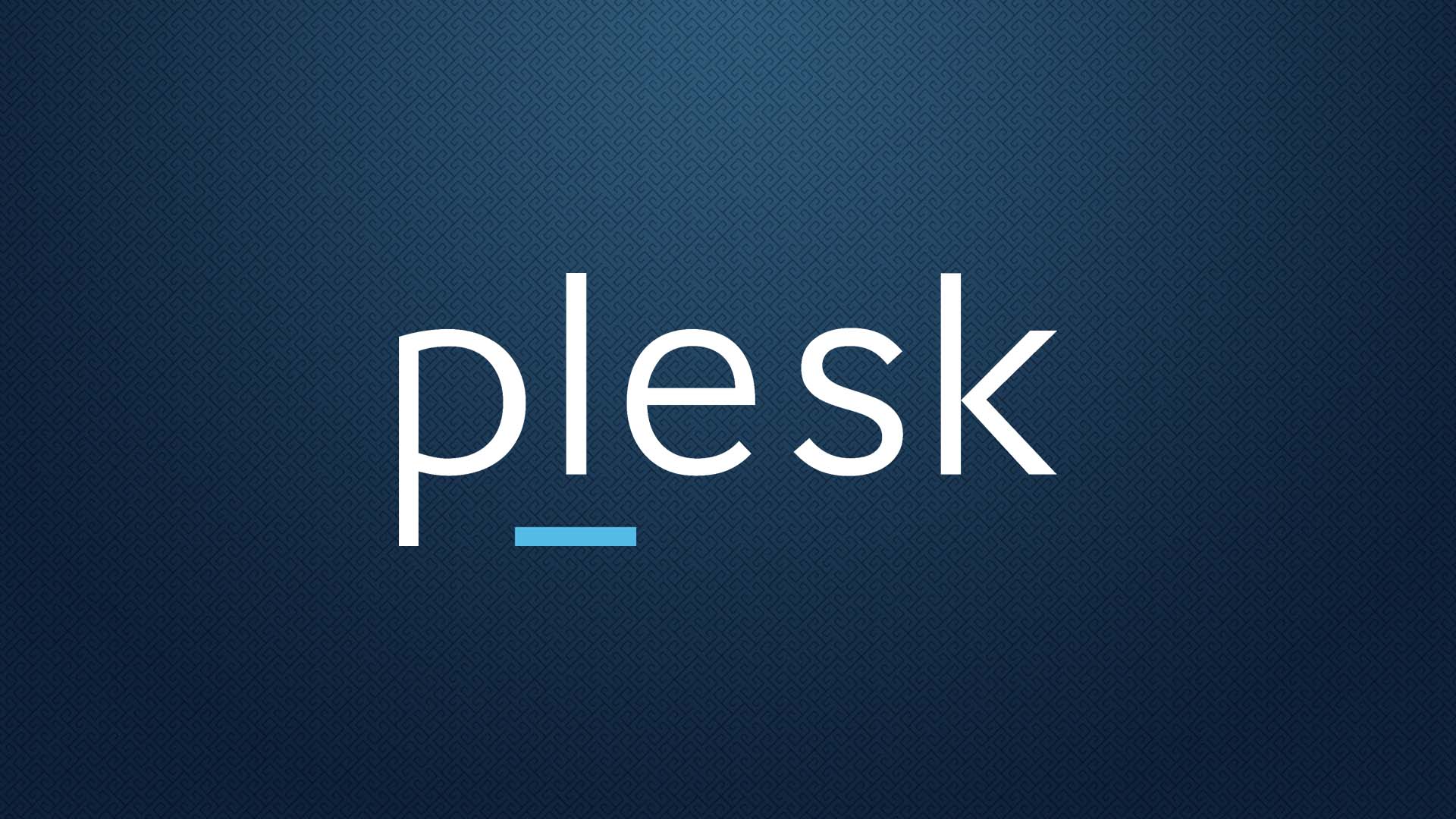
Plesk Panel, web sunucuları yönetmek için kullanılan popüler bir araçtır. Postgres veritabanı yönetimi için de kullanılabilir. Bu makalede, Plesk Panel ile Postgres yapılandırması hakkında detaylı ve kapsamlı bilgi sağlayacağız.
Postgres Yapılandırması için Gereksinimler
Postgres veritabanını Plesk Panel üzerinde yapılandırmadan önce, şunlara ihtiyacınız olacak:
- Plesk Panel erişim bilgileri
- SSH erişim bilgileri
- Root erişim ayrıcalıkları
Postgres Yapılandırması
- Plesk Panel üzerinde, “Server Components” bölümüne gidin ve “PostgreSQL server” ı kurun.
- Kurulum tamamlandığında, Plesk Panel ana sayfasında “Databases” bölümüne gidin ve “Add Database” seçeneğini seçin.
- Veritabanı türü olarak “PostgreSQL” seçin ve diğer gerekli bilgileri girin (veritabanı adı, kullanıcı adı, şifre vb.).
- Veritabanını oluşturduktan sonra, SSH erişimi sağlayın ve PostgreSQL ayarlarını değiştirmek için aşağıdaki komutu çalıştırın:
nano /etc/postgresql/9.6/main/postgresql.conf
- Bu dosyayı açtıktan sonra, aşağıdaki satırları arayın ve düzenleyin:
listen_addresses = '*'
port = 5432
- “listen_addresses” satırını, PostgreSQL sunucusunun dış dünyadan bağlantıları dinlemesine izin vermek için “*” olarak değiştirin.
- “port” satırını, PostgreSQL sunucusunun hangi portu dinleyeceğini belirlemek için 5432 olarak değiştirin.
- Değişiklikleri kaydetmek için “Ctrl + O” tuşlarına basın ve dosyadan çıkmak için “Ctrl + X” tuşlarına basın.
- Şimdi, aşağıdaki komutu çalıştırarak PostgreSQL hizmetini yeniden başlatın:
systemctl restart postgresql
- PostgreSQL hizmetinin başarıyla yeniden başlatıldığından emin olmak için aşağıdaki komutu çalıştırın:
systemctl status postgresql
- Son olarak, PostgreSQL’e uzaktan erişim sağlamak için aşağıdaki komutu çalıştırın:
nano /etc/postgresql/9.6/main/pg_hba.conf
- Bu dosyayı açtıktan sonra, aşağıdaki satırları ekleyin:
host all all 0.0.0.0/0 md5
- Değişiklikleri kaydetmek için “Ctrl + O” tuşlarına basın ve dosyadan çıkmak için “Ctrl + X” tuşlarına basın.
- PostgreSQL sunucusunu yeniden başlatmak için aşağıdaki komutu çalıştırın:
systemctl restart postgresql
- Şimdi, başka bir bilgisayar veya sunucudan PostgreSQL veritabanına bağlanmak için, bağlantı dizgisinde aşağıdaki bilgileri kullanın:
Host: [Sunucu IP Adresi]
Port: 5432
Database: [Veritabanı adı]
User: [Kullanıcı adı]
Password: [Şifre]
Sonuç
Bu makalede, Plesk Panel ile Postgres yapılandırması hakkında detaylı ve kapsamlı bir bilgi sağladık. Adımları doğru bir şekilde takip ederseniz, Postgres veritabanınızı Plesk Panel üzerinde başarıyla yapılandırabilirsiniz. Ancak, bu işlemler sırasında dikkatli olmanız ve doğru adımları izlemeniz önemlidir.





